Objekte in der IGEL UMS Web App zuweisen
In der IGEL Universal Management Suite (UMS) Web App können Sie einem Gerät oder Geräteverzeichnis ein Objekt (z.B. Datei, Profil, App, usw.) zuweisen.
Menüpfad: UMS Web App > Geräte
Um ein Objekt zuzuweisen (oder zu entfernen), gehen Sie wie folgt vor:
Wählen Sie unter UMS Web App > Geräte das gewünschte Verzeichnis / Gerät aus und klicken Sie auf
 Objekt zuweisen.
Objekt zuweisen. Es ist nicht möglich, ein Objekt dem Stammverzeichnis "Geräte" zuzuweisen.
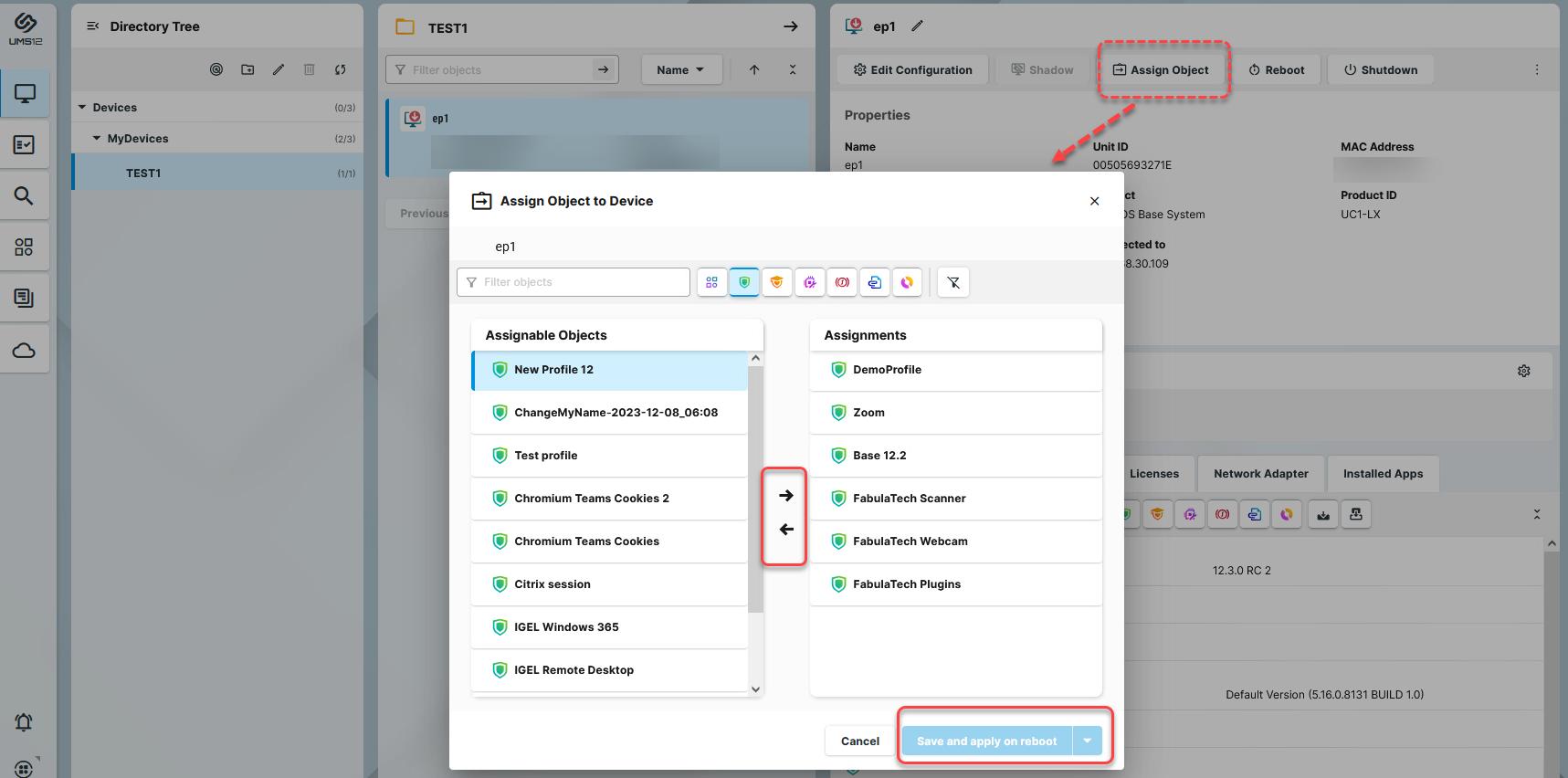
Wählen Sie das gewünschte Objekt aus und verwenden Sie die Pfeilschaltflächen oder Drag & Drop.
Entscheiden Sie, ob die neuen Einstellungen sofort oder beim nächsten Start des Geräts wirksam werden sollen.
Dialogfeld "Objekt dem Gerät zuweisen”
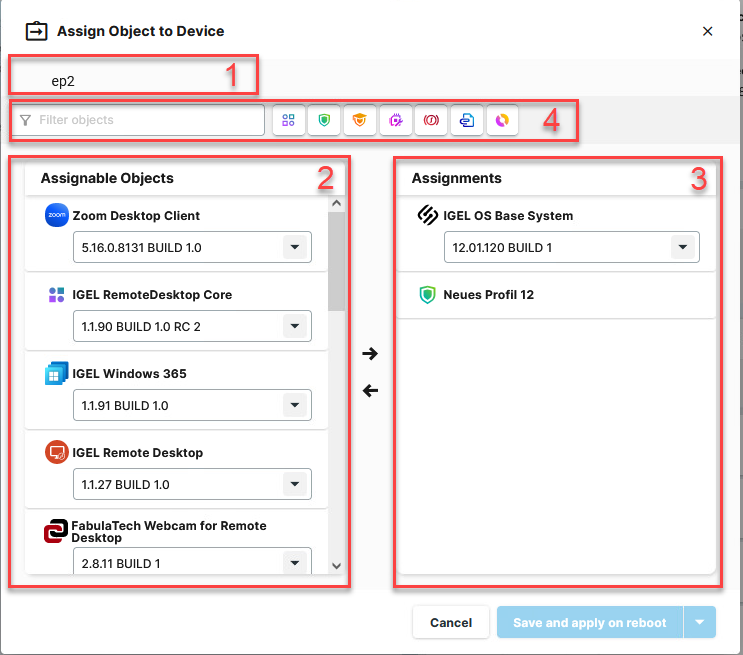
1 | Name des Verzeichnisses / Geräts | Name des Verzeichnisses / Gerätes, dem das Objekt zugewiesen ist |
2 | Zuweisbare Objekte | Zeigt alle Objekte, die dem Verzeichnis / Gerät zugeordnet werden können. Die folgenden Objekte können zugewiesen werden: |
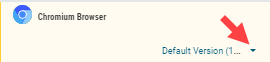 Implizite App-Zuweisung über ein Profil Eine App wird automatisch über ein Profil zugewiesen, das diese App konfiguriert. Ausnahmen: IGEL OS Base System App Eine implizite App-Zuweisung wird überschrieben, wenn Sie eine App explizit zuweisen, d. h. wenn Sie im Dialog Objekt zuweisen eine App als Objekt auswählen. Weitere Informationen finden Sie unter Profile in der IGEL UMS Web App erstellen und zuweisen. | ||
| ||
| ||
| ||
| ||
| ||
| ||
3 | Zuweisungen | Zeigt alle Objekte an, die dem Verzeichnis / Gerät direkt zugeordnet sind. |
4 | Filter | Filtert die Objekte unter Zuweisbare Objekte und Zuweisungen nach:
Die obigen Filterkriterien werden mit dem Operator AND verknüpft. → Klicken Sie auf |
Zugewiesene Objekte
Objekte können direkt oder indirekt zugewiesen werden:
Direkt zugewiesene Objekte wurden einem einzelnen Gerät oder Verzeichnis zugewiesen.
Indirekt zugewiesene Objekte wurden über die Verzeichnisstruktur "vererbt" zugewiesen.
→ Um alle zugewiesenen Objekte anzuzeigen, d.h. direkt und indirekt zugewiesene Objekte, wählen Sie das gewünschte Verzeichnis / Gerät und gehen Sie auf Zugewiesene Objekte.
Alle implizit zugewiesenen Apps, d. h. Apps, die Geräten über ein Profil zugewiesen sind, werden direkt unter diesem Profil angezeigt.
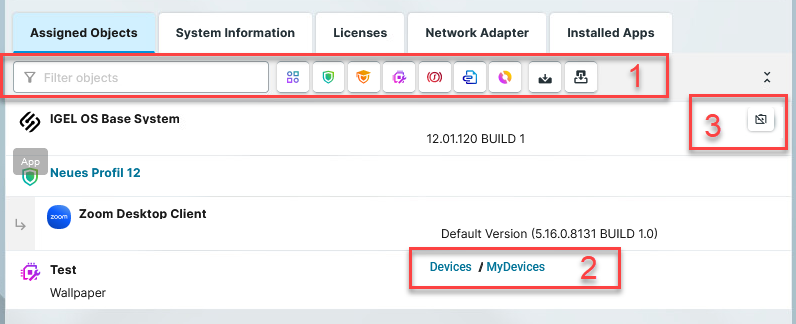
1 | Filtert zugeordnete Objekte nach
Die obigen Filterkriterien werden mit dem Operator AND verknüpft. → Klicken Sie auf |
2 | Nur für indirekt zugeordnete Objekte: Gibt den Pfad zu dem Verzeichnis an, von dem die Objektzuordnung geerbt wird. |
3 | Nur für direkt zugeordnete Objekte: Entfernt das Objekt von dem Verzeichnis / Gerät. |









